有时候由于工作需要,常在PPT中应用个性化模板,那么在PPT中如何新建自定义PPT主题呢?我们一起来看看吧!首先打开PPT演示文稿,创建四张空白文档(连按四下enter键),点击工作栏【视图......
2022-05-05 183 自定义PPT主题
当我们想把word文档中的内容转换为PPT幻灯片时,如果用复制粘贴的办法会比较费时费力,这篇文章跟大家分享一下快速转换的小技巧。
应用场景
将下图word文档中的内容快速转换为PPT幻灯片,其中:
第一行标题"江南三大名楼"为第一页幻灯片标题;
每个应用标题1样式的文本(1黄鹤楼、2岳阳楼、3滕王阁)及下方对应的介绍文字(正文样式)单独作为一页幻灯片;
标题1样式文本内容自动填充在幻灯片的标题占位符中,对应介绍文字自动填充在幻灯片的文本占位符中。

操作步骤
1、新建一个PPT文件,在"开始"选项卡"幻灯片"功能组中单击"新建幻灯片"按钮右侧的倒三角,在下拉列表中选择"幻灯片(从大纲)"选项。
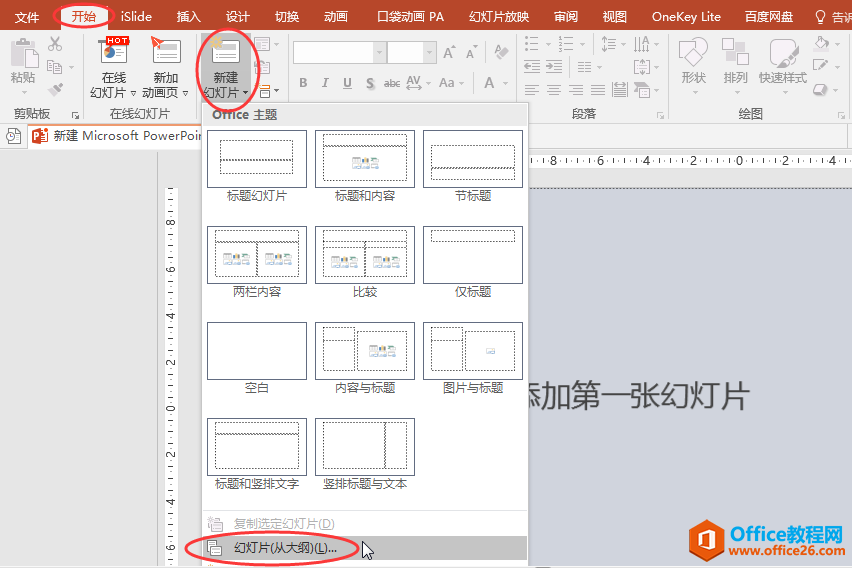
2、在弹出的"插入大纲"对话框中,找到要转换成PPT幻灯片的WORD文档"江南三大名楼",单击选中,再单击对话框右下方的"插入"按钮。
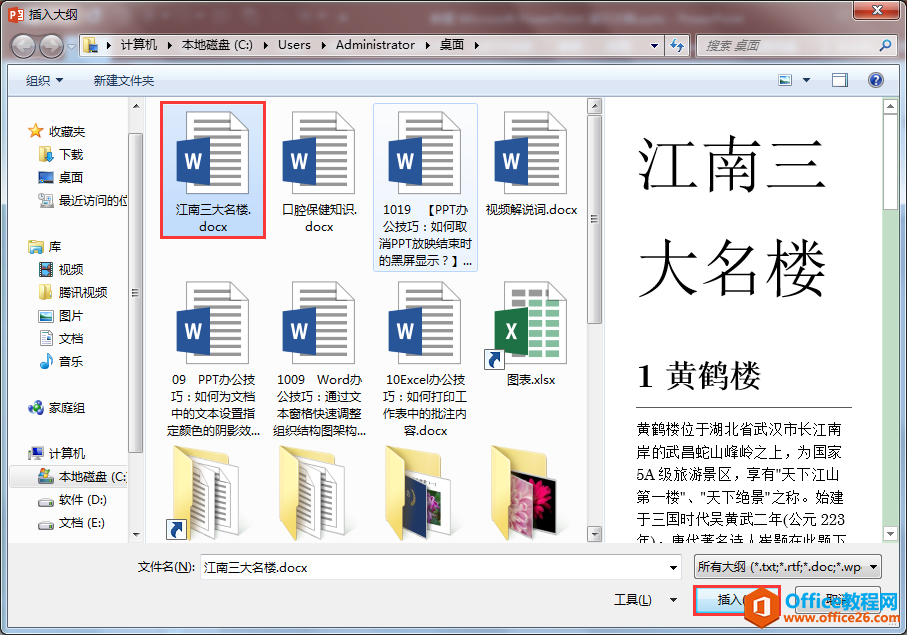
3、返回PPT工作界面,可见WORD文档中的内容已按照我们的要求转换为PPT幻灯片。
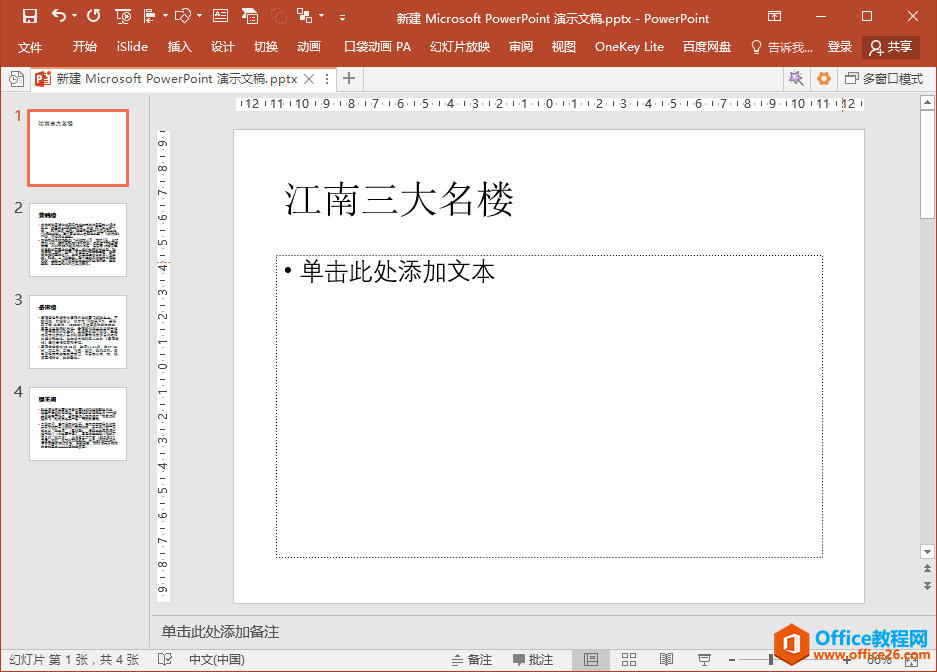
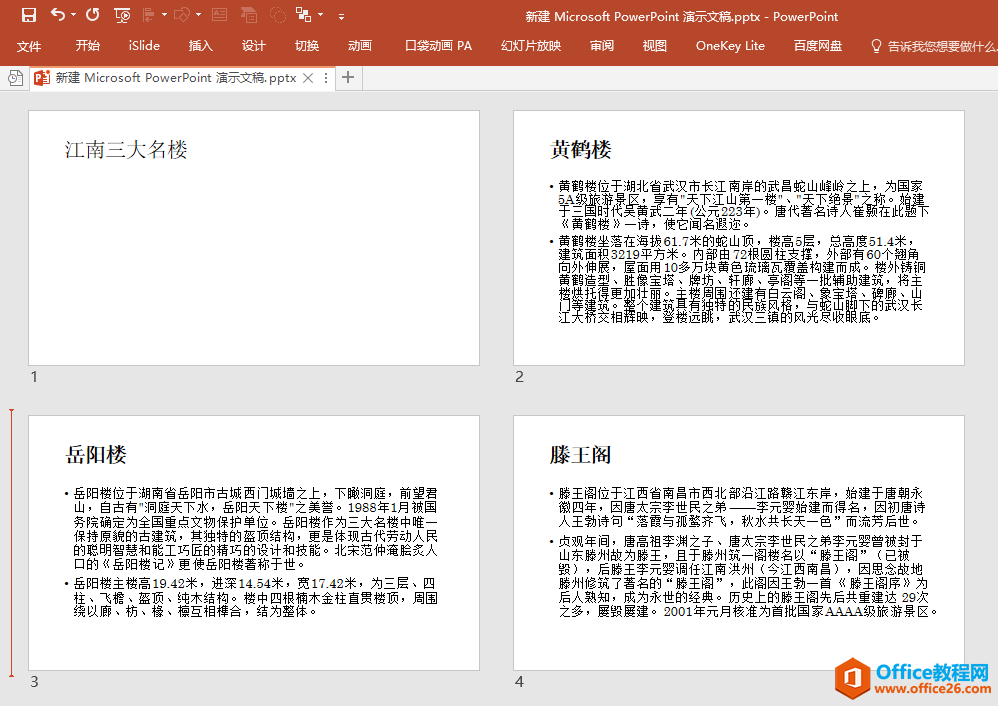
小提示
如果要将正文样式的介绍文字也转换到PPT幻灯片中,需要先为这些介绍文字调整大纲级别,本案例已提前将其默认的大纲级别从“正文文本”调整为“2级”。否则,转换后的PPT幻灯片中将不会出现正文样式的介绍文字,只会出现Word文档中应用了标题、标题1样式的文本内容,参见下图。
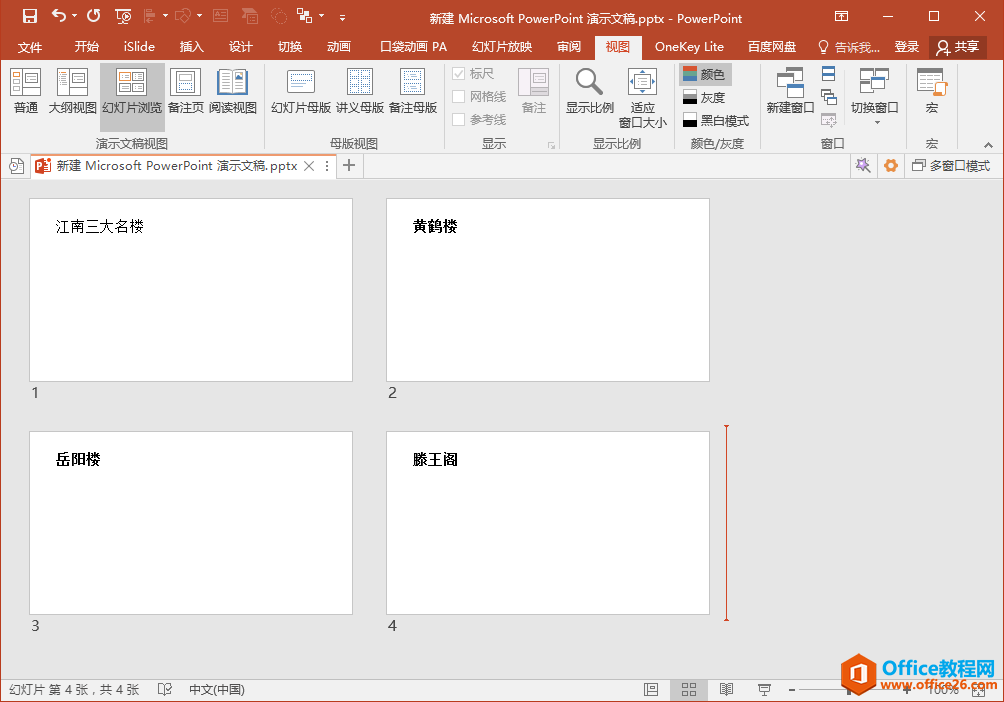
相关文章

有时候由于工作需要,常在PPT中应用个性化模板,那么在PPT中如何新建自定义PPT主题呢?我们一起来看看吧!首先打开PPT演示文稿,创建四张空白文档(连按四下enter键),点击工作栏【视图......
2022-05-05 183 自定义PPT主题

我们有时候在使用PPT过程中需要在PPT中批量插入图片三种方法,你知道怎样在PPT中批量插入图片吗?今天小编就教一下大家在PPT中批量插入图片三种方法。一、把多张图片批量插入到一张幻灯......
2022-05-05 355 PPT批量插入图片

如何在PPT中绘制倒金字塔的逻辑表达效果老规矩,方法看看效果。是一个倒金字塔逻辑思路表达,表达经过层层筛选总结,最后合作得以实现的表达。这种有立体的环形的金字塔怎么绘制呢?......
2022-05-05 491 PPT绘制倒金字塔效果

用PPT演示文稿的操作中,我们会根据需要进行背景设置,如果想使用电脑上的图片,例如团队照片、网上下载的图片,我们该怎么操作呢?第一步,在页面空白处,点击右键,点击【设置背景......
2022-05-05 261 PPT背景